win8关闭页面文件解决磁盘占用100%的方法
更新日期:2023-08-12 17:07:09
来源:投稿
手机扫码继续观看

页面文件是指操作系统反映构建并使用虚拟内存的硬盘空间大小而创建的文件,相信很多win8专业版用户都有遇到磁盘占用100%的问题,使用各种方法都未必见效,而有些用户其实只需要关闭页面文件就可以解决磁盘占用100%的问题,下面由小编给大家介绍win8关闭页面文件解决磁盘占用100%的方法。
具体方法如下:
1、右键点击计算机打开菜单,选择“属性”,如图所示;
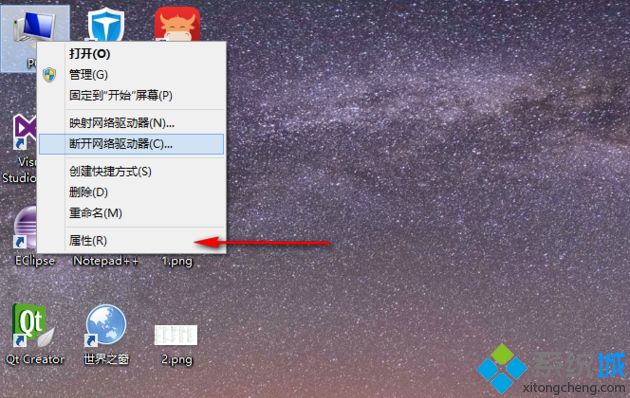
2、进入系统窗口后,在左侧点击“高级系统设置”,如图所示;
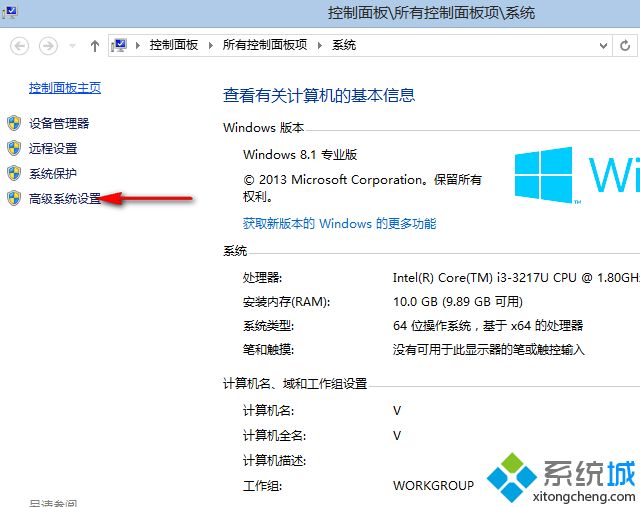
3、打开“系统属性”窗口后,点击性能一栏中的“设置”按钮;
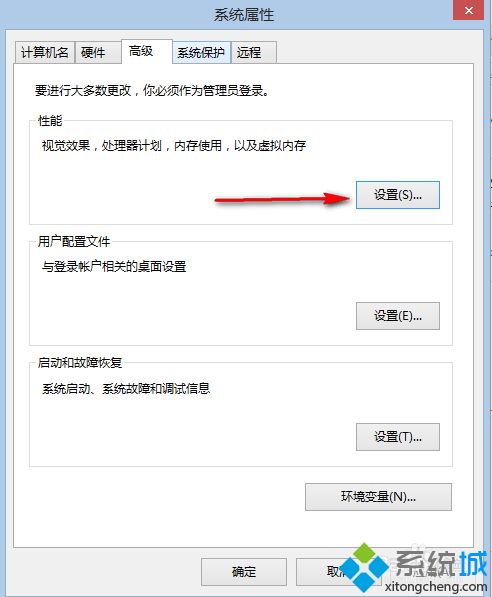
4、在性能选项中,点击切换到“高级”选项卡,点击虚拟内存下方的“更改”按钮;
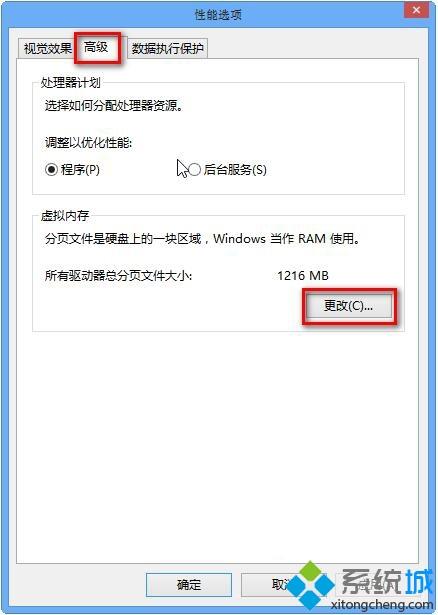
5、进入虚拟内存设置后,选择“无分页文件”,然后点击“设置”,再点击“确定”即可。
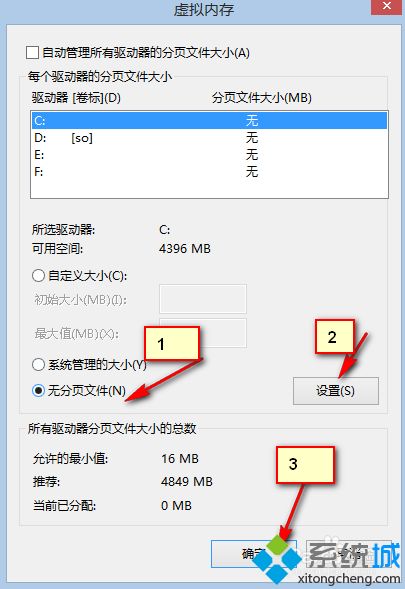
按照以上方法将页面文件关闭后,即使开启大量的程序也不会出现磁盘占用100%的情况了。关于win8关闭页面文件解决磁盘占用100%的方法小编就介绍到这了。
该文章是否有帮助到您?
常见问题
- monterey12.1正式版无法检测更新详情0次
- zui13更新计划详细介绍0次
- 优麒麟u盘安装详细教程0次
- 优麒麟和银河麒麟区别详细介绍0次
- monterey屏幕镜像使用教程0次
- monterey关闭sip教程0次
- 优麒麟操作系统详细评测0次
- monterey支持多设备互动吗详情0次
- 优麒麟中文设置教程0次
- monterey和bigsur区别详细介绍0次
系统下载排行
周
月
其他人正在下载
更多
安卓下载
更多
手机上观看
![]() 扫码手机上观看
扫码手机上观看
下一个:
U盘重装视频












